Как заблокировать контакт в Viber на смартфоне
11 октября 2022 Технологии Ликбез
Избавьтесь от раздражающих сообщений и надоедливых звонков за одну минуту.
Что важно знать о блокировке контактов в Viber
Если заблокировать контакт в Viber, то человек не сможет вам писать и звонить или добавлять вас в группы. Кроме того, у него не получится посмотреть ваш статус и изменения в учётной записи.
При отправке текста или файла абонент из чёрного списка получит уведомление о том, что его сообщение не может быть доставлено адресату. Запустить аудиовызов или видеозвонок также не выйдет. Но особого оповещения именно о блокировке контакта в Viber не предусмотрено. Это можно понять только по косвенным признакам.
Если вы удалите и повторно установите приложение, список заблокированных номеров будет сброшен. Поэтому желательно запомнить, кого из пользователей вы в него добавили.
Версия мессенджера для компьютера полностью привязана к мобильному приложению и постоянно с ним синхронизируется. Это касается и чёрного списка, который обновляется на всех ваших устройствах.
Это касается и чёрного списка, который обновляется на всех ваших устройствах.
Регистрация и важные настройки аккаунта доступны только со смартфона. Полноценно ограничить доступ нежелательному пользователю через ПК‑версию не получится. Но в настройках есть раздел «Безопасность и конфиденциальность», где можно просмотреть список заблокированных номеров.
Как заблокировать контакт в Viber
На смартфоне в личной переписке
- Запустите Viber.
- Нажмите на кнопку «Чаты» в меню снизу.
- Выберите нужный чат из списка.
- В открытой переписке нажмите на кнопку информации с тремя точками или на имя контакта в верхней части экрана.
- В появившемся меню выберите пункт «Информация» на Android или «Информация и настройки» на iOS.
- Нажмите «Заблокировать контакт».
На смартфоне, если личной переписки нет
- Запустите Viber.
- Нажмите на кнопку «Ещё» с тремя линиями или тремя точками.
- Выберите «Настройки» → «Конфиденциальность» → «Заблокированные номера».

- Нажмите на кнопку «+» на Android или «Добавить номер» на iOS в правом верхнем углу.
- Отметьте нужное имя в списке или введите номер телефона в строке поиска.
- Подтвердите, что вы хотите заблокировать контакт или номер телефона.
Читайте также 🧐
- Как очистить кеш в Viber
- Как понять, что вас заблокировали в Viber
- Как удалить группу в Viber или выйти из неё
Как заблокировать номер? Подробная инструкция
Если вы не хотите получать вызовы от назойливых или просто непонятных абонентов, их можно внести в чёрный список.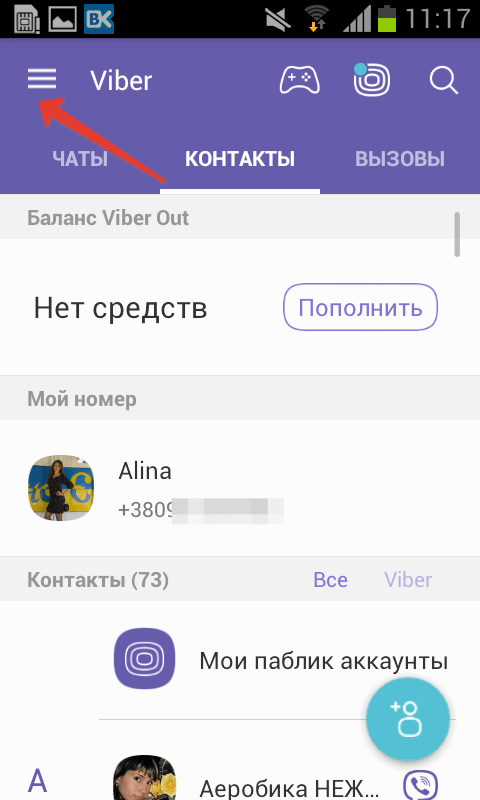 Входящие с нежелательных номеров телефона автоматически отклоняются и не появляются в журнале звонков. В этой статье расскажем, как заблокировать номер телефона.
Входящие с нежелательных номеров телефона автоматически отклоняются и не появляются в журнале звонков. В этой статье расскажем, как заблокировать номер телефона.
Содержание
Блокировка номера на Android
- Откройте приложение «Телефон» (значок трубки).
- Коснитесь значка Ещё (три вертикальные точки) в правом верхнем углу и зайдите в Журнал звонков.
- Выберите вызов с номера, который хотите заблокировать.
- Нажмите Заблокировать/сообщить о спаме.
Также заблокировать номер на андроиде можно через карточку абонента в телефонной книге. Для этого откройте вкладку
Блокировка неизвестных номеров
Чтобы не получать звонки с неизвестных номеров на андроиде:
- Откройте телефонную книжку.

- Коснитесь значка Ещё.
- Перейдите в настройки и выберите Заблокированные номера.
- Включите параметр Неизвестные номера.
Так вы забаните звонки и сообщения от скрытых и неопределяемых номеров. Но по-прежнему будете получать вызовы от абонентов, которых нет в ваших контактах.
Блокировка номера на iPhone
У владельцев яблочных смартфонов есть несколько вариантов доступа к чёрному списку: через журнал входящих, журнал смс-сообщений и через приложение FaceTime. Достаточно проделать следующие действия лишь в одном из этих трёх мест, но контакт будет заблокирован везде.
- Через журнал входящих. В приложении «Телефон» перейдите в раздел Недавние и нажмите кнопку Информация рядом с номером телефона или контактом, который нужно заблокировать. Прокрутите вниз и нажмите Заблокировать абонента. iOS предупредит, что с данного номера больше не будут приходить звонки и текстовые сообщения.
 Эта опция также присутствует в карточке каждого контакта в разделе Контакты.
Эта опция также присутствует в карточке каждого контакта в разделе Контакты. - Через «Сообщения». Коснитесь имени или номера в верхней части окна разговора. Нажмите кнопку Информация, прокрутите вниз и выберите Заблокировать абонента
- Через Face Time. В приложении нажмите кнопку Информация рядом с нежелательным номером телефона или контактом. Дальше всё по аналогии с журналом входящих и смс.
После блокировки номера телефона или контакта абонент по-прежнему сможет оставлять сообщения на автоответчике, но вы не будете получать уведомления об этом. Отправляемые и получаемые сообщения не будут доставляться, а контакт не будет получать уведомлений о том, что его вызов или сообщение заблокированы.
Как заблокировать скрытый номер на iPhone
Избавиться от неизвестных и нежелательных абонентов можно путём их отправки на автоответчик.
Откройте Настройки, выберите Телефон и коснитесь пункта:
- Заглушение неизвестных абонентов.
 Вы будете получаете уведомления о вызовах от абонентов, которые есть в Ваших контактах, в недавних исходящих звонках и предложениях Siri.
Вы будете получаете уведомления о вызовах от абонентов, которые есть в Ваших контактах, в недавних исходящих звонках и предложениях Siri. - Блокировка вызовов и идентификация. Далее включите Заглушение спамеров. Так вы заглушите вызовы от абонентов, которых ваш оператор определил как спамеров или мошенников.
С помощью iMessage можно отфильтровывать сообщения от абонентов, не сохраненных в списке контактов.
Перейдите в меню Настройки — Сообщения. Прокрутите вниз до параметра Фильтры сообщений и включите Фильтрацию по отправителю. Либо в приложении «Сообщения» нажмите Фильтры, затем выберите Неизвестные отправители. В обоих случаях вы больше не будете получать уведомления о сообщениях от таких абонентов.
Размещение рекламы
Блокировать звонки и сообщения от определенных людей
Если вы получаете звонки, вызовы FaceTime, сообщения или электронные письма от кого-то, о ком вы не хотите слышать, вы можете заблокировать их, чтобы они не связывались с вами в будущем.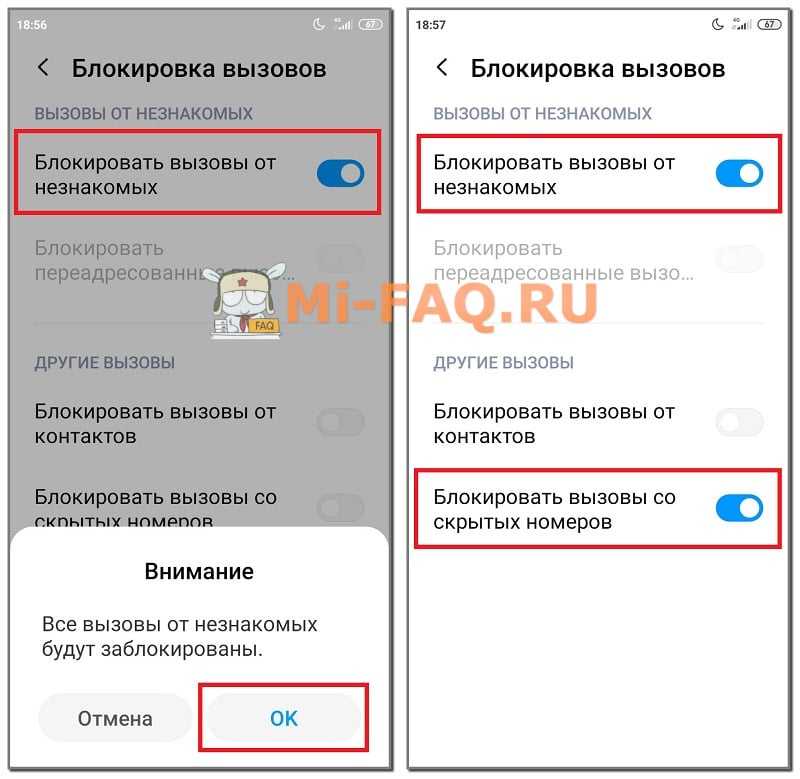 Если вы заблокируете кого-то на одном устройстве, он будет заблокирован на всех устройствах Apple, на которых выполнен вход с одним и тем же Apple ID.
Если вы заблокируете кого-то на одном устройстве, он будет заблокирован на всех устройствах Apple, на которых выполнен вход с одним и тем же Apple ID.
Важно: Человек, которого вы заблокировали, не получит уведомление о том, что он заблокирован, и вы по-прежнему можете позвонить, отправить сообщение или электронное письмо заблокированному контакту, не разблокируя его. Однако, если вы делились с ними своим местоположением, они 9От 0007 до получать уведомление о том, что вы прекратили делиться своим местоположением после того, как заблокировали их.
Блокировка контакта в Телефоне, FaceTime, Сообщениях или Почте блокирует их во всех четырех приложениях.
Блокировка голосовых вызовов, вызовов FaceTime, сообщений и электронных писем от определенных людей
Приложение «Телефон» на iPhone: В приложении «Телефон» нажмите «Избранное», «Недавние» или «Голосовая почта», нажмите кнопку «Информация» рядом с именем, номер телефона или адрес электронной почты контакта, который вы хотите заблокировать, прокрутите вниз, коснитесь «Заблокировать этого абонента», затем коснитесь «Заблокировать контакт».

Приложение FaceTime на вашем iPhone, iPad или iPod touch: В истории вызовов FaceTime нажмите кнопку «Информация» рядом с именем, номером телефона или адресом электронной почты контакта, который вы хотите заблокировать, прокрутите вниз, коснитесь «Заблокировать этого абонента», затем коснитесь «Заблокировать контакт».
Приложение FaceTime на вашем Mac: В истории вызовов FaceTime нажмите, удерживая клавишу Control, имя, номер телефона или адрес электронной почты контакта, который вы хотите заблокировать, затем выберите «Заблокировать этого абонента».
Приложение «Сообщения» на iPhone, iPad или iPod touch: В «Сообщениях» коснитесь беседы, коснитесь имени или номера вверху беседы, коснитесь кнопки «Информация» , прокрутите вниз и коснитесь «Заблокировать этого абонента». .
Приложение «Сообщения» на Mac: В истории сообщений выберите имя, номер телефона или адрес электронной почты человека, которого хотите заблокировать.
 В меню «Беседы» выберите «Заблокировать пользователя», затем нажмите «Заблокировать».
В меню «Беседы» выберите «Заблокировать пользователя», затем нажмите «Заблокировать».Приложение «Почта» на iPhone, iPad или iPod touch: Коснитесь «Почта» , выберите сообщение электронной почты от отправителя, коснитесь его имени в верхней части письма, выберите «Заблокировать этот контакт», затем коснитесь «Заблокировать этот контакт».
Почтовое приложение на вашем Mac: Откройте Почту, выберите сообщение электронной почты от отправителя, щелкните его имя в верхней части сообщения электронной почты, затем в раскрывающемся списке выберите Заблокировать этот контакт.
Примечание: Если отправитель ранее был отмечен как VIP в почте, вы должны сначала нажать Удалить из VIP, прежде чем вы сможете заблокировать его.
Управляйте своими заблокированными контактами
Вы можете управлять своими заблокированными контактами через любое из четырех приложений, поддерживающих блокировку: Телефон, FaceTime, Сообщения и Почта. Разблокировка в одном приложении разблокирует все четыре приложения. Выполните одно из следующих действий, чтобы просмотреть список заблокированных номеров:
Разблокировка в одном приложении разблокирует все четыре приложения. Выполните одно из следующих действий, чтобы просмотреть список заблокированных номеров:
iPhone: Выберите «Настройки» > «Телефон», затем нажмите «Заблокированные контакты».
FaceTime на iPhone, iPad, iPod touch: Выберите «Настройки» > «FaceTime», затем в разделе «Вызовы» нажмите «Заблокированные контакты».
FaceTime на вашем Mac: Откройте FaceTime, выберите FaceTime > «Настройки» (или FaceTime > «Настройки»), затем нажмите «Заблокировано».
Приложение «Сообщения» на iPhone, iPad или iPod touch: Выберите «Настройки» > «Сообщения», затем в разделе «SMS/MMS» нажмите «Заблокированные контакты».
Приложение «Сообщения» на вашем Mac: Откройте «Сообщения», выберите «Сообщения» > «Настройки» (или «Сообщения» > «Настройки»), нажмите iMessage, затем нажмите «Заблокировано».
Приложение «Почта» на iPhone, iPad или iPod touch: Выберите «Настройки» > «Почта», затем в разделе «Потоки» нажмите «Заблокировано».

Почтовое приложение на вашем Mac: Откройте «Почту», выберите «Почта» > «Настройки» (или «Почта» > «Настройки»), нажмите «Нежелательная почта», затем нажмите «Заблокировано».
См. также Руководство пользователя macOS: отправка неизвестных и спам-звонков на голосовую почтуДополнительные ресурсы по безопасности
Загрузить это руководство: PDF
Как заблокировать номер на вашем iPhone : HelloTech How
ПоискСодержание
Согласно исследованиям, почти половина всех звонков на мобильные телефоны являются мошенническими. Если вы хотите перестать получать звонки от роботов или в вашей жизни есть кто-то, с кем вы просто не хотите разговаривать, заблокировать номера на вашем iPhone очень просто. Вот как заблокировать номер на вашем iPhone:
Как заблокировать номер, с которого вам недавно звонили:
- Перейдите на главный экран и коснитесь значка телефона.
 Отсюда вы можете получить доступ к недавнему списку телефонных номеров, которые звонили на ваше устройство или тем, кому звонили вы.
Отсюда вы можете получить доступ к недавнему списку телефонных номеров, которые звонили на ваше устройство или тем, кому звонили вы. - Нажмите «Последние», затем «Все» . Этот список будет отсортирован так, что самые последние вызовы будут вверху.
- Нажмите значок «i» справа от номера, который вы хотите заблокировать. Здесь вы можете найти дополнительную информацию о конкретном номере, а также варианты того, что с ним делать.
- Прокрутите вниз и нажмите Заблокировать этого абонента . После того, как вы коснетесь этого, появится всплывающее окно со следующим примечанием:
Вы не будете получать телефонные звонки, сообщения или FaceTime от людей из черного списка.
- Контакт блока ответвителей . Однако, если вы передумали, вместо этого вы можете нажать «Отмена». Позже вы можете разблокировать номер, выполнив те же действия, но выбрав «Разблокировать этого абонента» вместо «Заблокировать этого абонента».

- Перейдите на главный экран, а затем в Контакты . Если у вас нет контактов на главном экране (или вы не можете его найти по какой-либо причине), вы также можете найти контакты через приложение «Телефон». Вы увидите Контакты в нижнем меню экрана рядом с Недавние.
- Коснитесь контакта или номера, который хотите заблокировать.
- Затем нажмите Заблокировать этого абонента . Всплывающий экран попросит вас подтвердить действие.
Примечание. Вы не будете получать телефонные звонки, сообщения или FaceTime от людей из черного списка.
- Нажмите Заблокировать контакт , и номер будет добавлен в список заблокированных . Если вы передумали или набрали неверный номер, нажмите «Отмена».
Как заблокировать спам-звонки через 3
rd -Party Apps:- Загрузите приложение для блокировки звонков из App Store.
- Выберите «Настройки» > «Телефон» .

- Выберите Блокировка и идентификация вызовов.
- Включите приложение, коснувшись полосы прокрутки рядом с его названием. Вы узнаете, что приложение включено, когда кнопка справа от его имени станет зеленой.
Эти сторонние приложения автоматически блокируют спам-номера. Если приложение заблокировало номер, который вы хотите разблокировать, вы можете найти его здесь и разблокировать.
- Выберите «Настройки» > «FaceTime». На следующем экране обязательно активируйте FaceTime и подождите несколько секунд, пока загрузится остальная часть меню.
- Затем нажмите Заблокировано. Здесь вы увидите все заблокированные номера, которые не смогут общаться с вами по FaceTime.
- Затем нажмите «Добавить новый». Отсюда вы будете перенаправлены в свой список контактов.
- Коснитесь контакта, который хотите добавить в список заблокированных FaceTime.
 И номер или электронная почта не смогут связаться с вами через FaceTime.
И номер или электронная почта не смогут связаться с вами через FaceTime.
- Выберите «Настройки» > «Сообщения» . На следующем экране вы найдете меню приложения «Сообщения».
- Затем нажмите «Заблокированные контакты». Здесь вы увидите все заблокированные номера, которые не смогут отправлять вам сообщения.
- Нажмите Добавить новый . Отсюда вы будете перенаправлены в свой список контактов.
- Коснитесь контакта, который хотите добавить в список заблокированных сообщений . Этот номер больше не сможет отправлять вам сообщения.
- Перейдите на главный экран и нажмите «Сообщения». Здесь вы найдете все SMS и MMS сообщения, которые вы получили или отправили.
- Откройте беседу с контактом, который хотите заблокировать.
- Коснитесь стрелки рядом с номером контакта в верхней части беседы или ветки сообщений.
 Появится небольшое всплывающее меню, содержащее параметры аудио, FaceTime и информацию.
Появится небольшое всплывающее меню, содержащее параметры аудио, FaceTime и информацию. - Коснитесь информации. Вы будете перенаправлены на экран сведений о контакте.
- Коснитесь маленькой стрелки справа от числа. Затем экран «Подробности» расширится, чтобы отобразить дополнительные возможные действия, которые вы можете выполнить с этим номером.
- Затем нажмите «Заблокировать этого абонента» в нижней части экрана. Затем нажмите «Заблокировать контакт», чтобы подтвердить действие. Как и в случае с другими методами, здесь вы можете изменить свое решение и вместо этого нажать «Отмена».
Другой способ блокировки через сообщения:
- Перейдите в «Настройки» и нажмите «Не беспокоить».
- Включить режим «Не беспокоить». Ниже находится следующее уведомление:
Если включен режим «Не беспокоить», вызовы и оповещения, поступающие во время блокировки, будут отключены, а в строке состояния появится значок луны.
- Нажмите «Разрешить вызовы от» и установите флажок «Все контакты».
 Это эффективно заблокирует все звонки от неизвестных абонентов или номеров, НЕ входящих в ваш список контактов.
Это эффективно заблокирует все звонки от неизвестных абонентов или номеров, НЕ входящих в ваш список контактов.
Важные примечания:
- Контакты или случайные номера из вашего списка заблокированных не смогут отправлять вам сообщения.
- Они по-прежнему могут оставлять вам голосовые сообщения, но вы не будете о них уведомлены.
- Контакты или владельцы заблокированных номеров не будут уведомлены о том, что их звонки или сообщения заблокированы.
Как разблокировать номер
Если вы случайно заблокировали номер, который не должны были разблокировать, вы можете разблокировать номер, выполнив следующие действия:
- Откройте настройки.
- Нажмите Телефон.
- Выбранные заблокированные контакты.
- Найдите номер, проведите пальцем влево и коснитесь Разблокировать.
- Еще один способ защититься от спама или нежелательных сообщений — отфильтровать ваши сообщения от неизвестных отправителей.




 Эта опция также присутствует в карточке каждого контакта в разделе Контакты.
Эта опция также присутствует в карточке каждого контакта в разделе Контакты. Вы будете получаете уведомления о вызовах от абонентов, которые есть в Ваших контактах, в недавних исходящих звонках и предложениях Siri.
Вы будете получаете уведомления о вызовах от абонентов, которые есть в Ваших контактах, в недавних исходящих звонках и предложениях Siri.
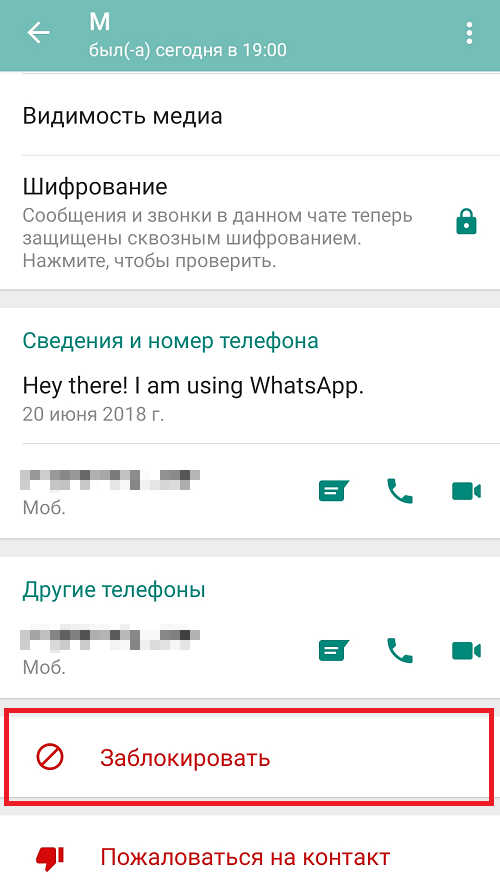 В меню «Беседы» выберите «Заблокировать пользователя», затем нажмите «Заблокировать».
В меню «Беседы» выберите «Заблокировать пользователя», затем нажмите «Заблокировать».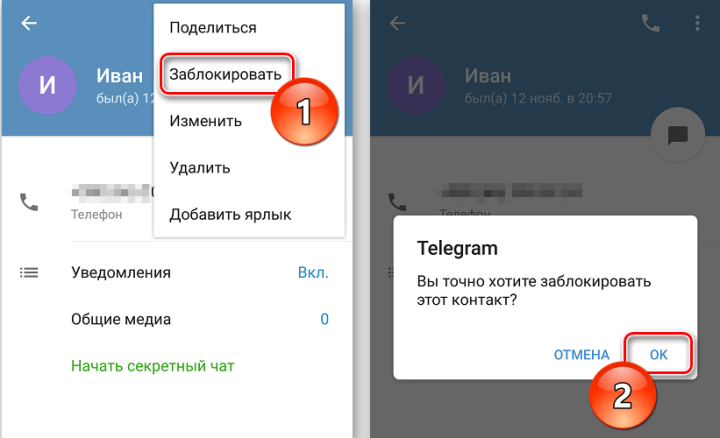
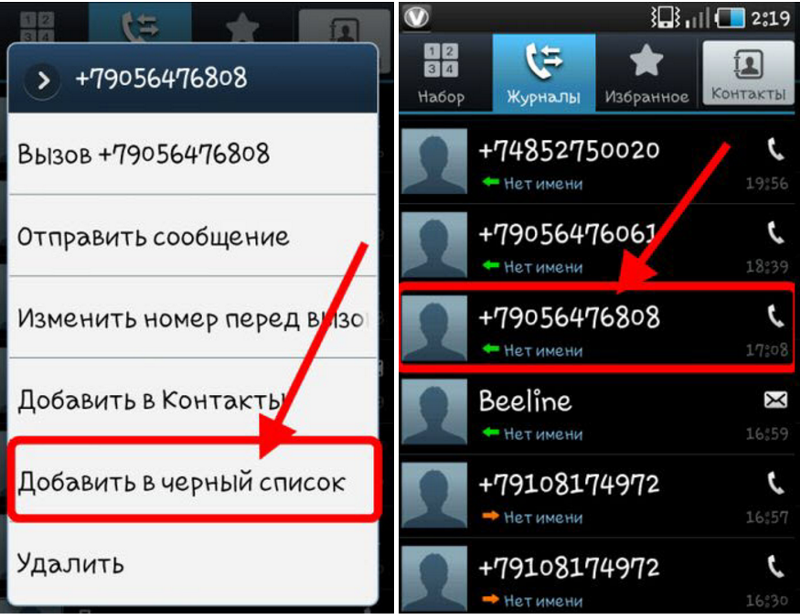 Отсюда вы можете получить доступ к недавнему списку телефонных номеров, которые звонили на ваше устройство или тем, кому звонили вы.
Отсюда вы можете получить доступ к недавнему списку телефонных номеров, которые звонили на ваше устройство или тем, кому звонили вы.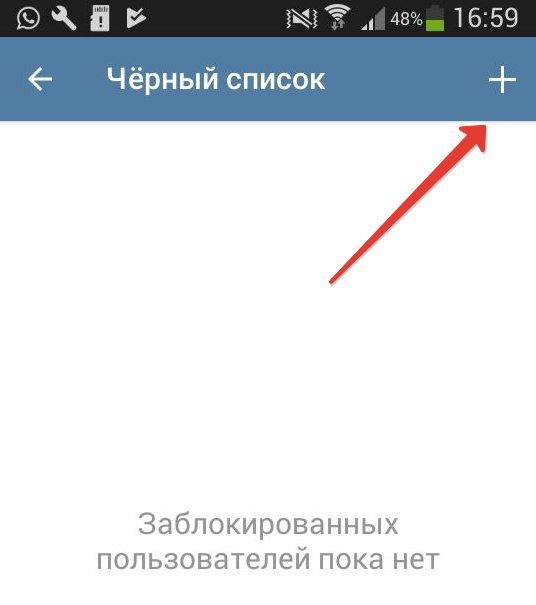

 И номер или электронная почта не смогут связаться с вами через FaceTime.
И номер или электронная почта не смогут связаться с вами через FaceTime. Появится небольшое всплывающее меню, содержащее параметры аудио, FaceTime и информацию.
Появится небольшое всплывающее меню, содержащее параметры аудио, FaceTime и информацию.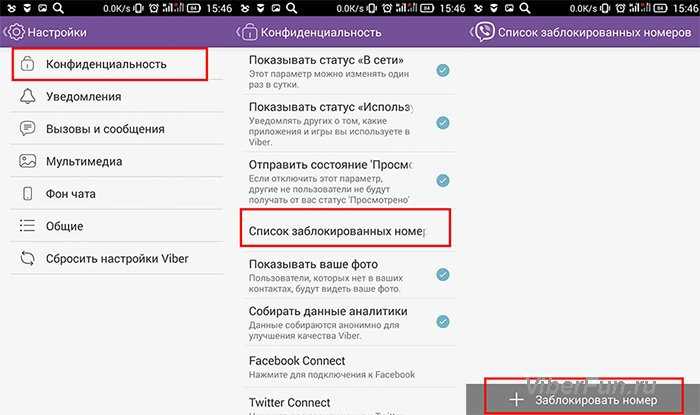 Это эффективно заблокирует все звонки от неизвестных абонентов или номеров, НЕ входящих в ваш список контактов.
Это эффективно заблокирует все звонки от неизвестных абонентов или номеров, НЕ входящих в ваш список контактов.